
Во многих случаях из-за наших задач мы должны создавать или писать документы, создавать веб-страницы и другие типы текстов, и мы сталкиваемся с большой проблемой: как вставить символы авторского права в документы? Мы знаем, что иногда это может немного расстраивать, но на этот раз Solvetic предоставит советы по добавлению этих символов простым и практичным способом.
Все мы когда-то видели символ авторского права или авторского права, который представляет собой букву c внутри круга ©, и в некоторых случаях мы можем видеть его так же просто, как © или с аббревиатурой Copr.
Таким образом, символ авторского права добавляется к текстам, документам, веб-сайтам, блогам и т. Д., И этот символ означает, что закон признает, что автор документа с символом является владельцем всех прав, и если мы хотим копировать, использовать, или воспроизводить текст должен быть с разрешения автора и все это может повлечь финансовые проблемы.
Согласно официальной странице об авторском праве, //www.copyright.gov/, структура авторского права должна включать следующую структуру для ее действительности:
- Символ Copyright ©, слово Copyrigtht или аббревиатура Copr .
- Год, когда статья или текст были опубликованы впервые.
- Имя или аббревиатура автора, которому принадлежат права на указанный текст или статью.
Например, мы можем визуализировать нижнюю часть нашей веб-страницы:
© 2016 SolveticМы подробно рассмотрим, как добавить этот символ в разных средах.
1 Символ авторского права в Linux
Чтобы ввести символ авторского права в Linux (в данном случае мы используем Ubuntu 16), у нас есть два варианта:
Первый вариант - открыть карту символов, найти символ и скопировать его.

Это самый простой способ.
Другой вариант, который у нас есть в среде Linux - это использовать ключ Compose, для этого мы должны перейти к:
- Конфигурация системы
- клавиатура
- Ярлыки
- типирование
И там мы выбираем опцию Key Compose или Key Compose .
Помните, что ключ Compose позволяет нам создавать комбинации с другими ключами для получения символа или символа, в этом случае мы должны использовать следующую комбинацию для получения символа Copyright:
Клавиша составления + c + o = ©[color = # a9a9a9] Символ авторского права [/ color]
2. Символ авторского права в Windows
У нас есть разные альтернативы, чтобы добавить символ © на компьютер с Windows. Находясь в Microsoft Word (в этом случае мы будем использовать Word 2016), мы можем сделать следующее:
- Используйте комбинацию клавиш ALT + 0169, и мы получим символ © .
- Используйте карту символов, сначала нажав клавишу
 + R и в текстовом поле введите слово charmap, мы увидим, что отображается карта символов Windows.
+ R и в текстовом поле введите слово charmap, мы увидим, что отображается карта символов Windows.

Мы увидим символ © внутри шрифта Arial.
примечание
Внизу мы видим комбинацию, которую мы должны использовать, чтобы добавить символ.
Мы можем использовать следующую комбинацию, чтобы добавить символ ©:
CTRL + ALT + C
Мы также можем добавить этот символ в Word 2016, зайдя в меню:
- вставить
- Вкладка "Символы"
- Символ и оттуда найдите нужный символ.
Microsoft Word 2016 использует автокорректор, который станет символом ©, если мы введем следующее: ©, как только мы продолжим работу с текстом, система автоматически преобразует его в символ авторского права.
3. Символ авторского права на Mac
В среде MAC мы можем использовать следующие опции для добавления символа © в наши тексты и файлы:
Добавьте его прямо из карты символов Mac, для этого перейдем к:
- Правка (Edit)
- Специальные персонажи
- И так мы войдем в карту персонажей Mac .
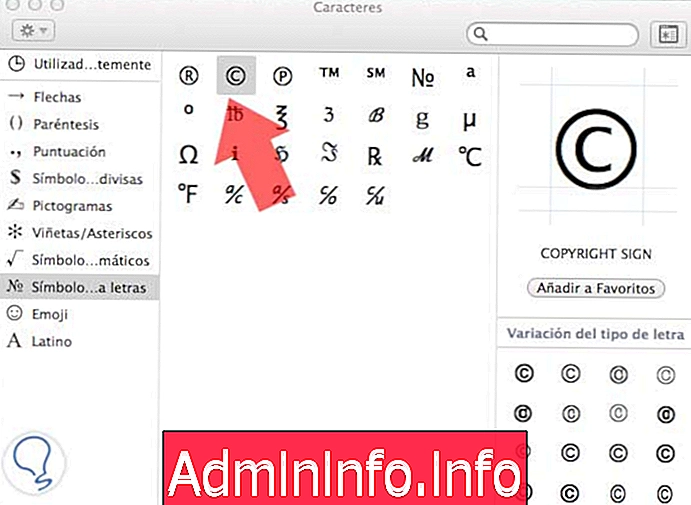
Просто найдите соответствующий символ для добавления.
Другой вариант, который есть у нас на Mac - это использовать комбинацию:
Вариант + G
И символ © будет создан автоматически.
$config[ads_text5] not found4. Символ авторского права в Юникоде
Используя серию комбинаций Unicode, мы можем получить символ ©, для этого мы можем выполнить следующие комбинации:
- U + 00A9: будет отображаться обычный символ авторского права
- U + 24B8: будет отображаться символ авторского права с буквой C в верхнем регистре
- U + 24D2: будет отображаться символ авторского права с буквой C меньше, чем обычно
5. Символ авторского права на Java
В случае, если нам нужно добавить символ © в Java, просто добавьте следующую строку в Java:
var str = "Solvetic \ u2117"Использование \ u2117 даст нам символ ©.$config[ads_text6] not found
6. Символ авторского права в HTML
Если наши роли должны быть веб-разработчиками, и мы должны добавить символ © на страницы, использующие HTML, просто добавьте следующее по нашему желанию:
- ©: Если мы хотим увидеть стандартный символ авторского права.
- Ⓒ: Если мы хотим добавить символ авторского права с буквой C в верхнем регистре.
- Ⓒ: если идеальным является добавление символа авторского права с маленькой буквы C.
Это пример того, как различные символы будут выглядеть в среде HTML, для этого мы используем онлайн- редактор HTML по следующему адресу: //htmledit.squarefree.com/
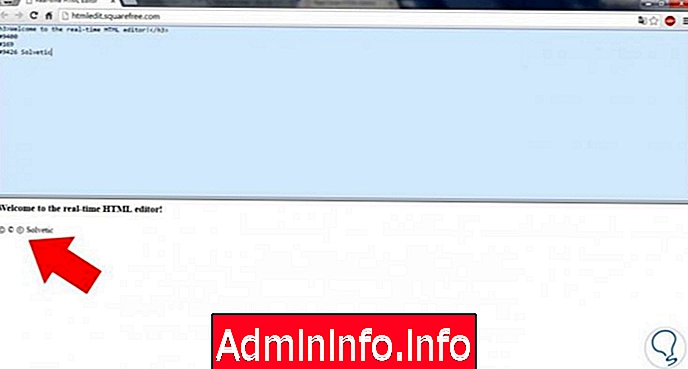
[color = # a9a9a9] Нажмите на изображение, чтобы увеличить его [/ color]
Таким образом, мы смогли наблюдать некоторые способы простого добавления символа Copyright © в разных средах.
СТАТЬИ